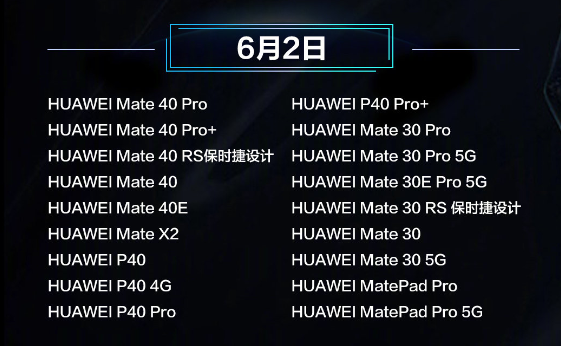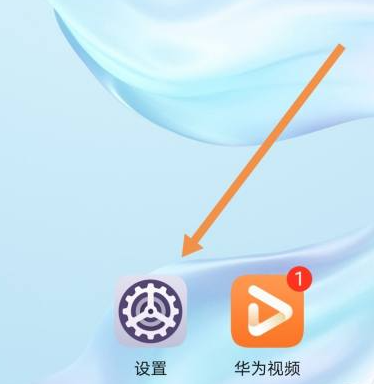现在大多数人都是将办公与生活的微信分开,但下载外挂软件又担心泄露个人隐私,那么华为系统里面的微信要怎么多开的呢,下面来看看华为系统手机微信怎么多开的教程,一起来学习一下吧.更多电脑教程,尽在下载火(xiazaihuo.com)系统官网
手机微信多开的教程
1.我们打开华为手机的桌面,在桌面中找到”设置“功能并进入其中。

2.当我们进入到设置页面后,找到”应用管理“选项。

3.进入页面后选择”应用分身“功能。
下载火装机工具如何修复电脑蓝屏
电脑蓝屏的原因有很多,蓝屏现象也不同,解决的方法也不同.有网友不知道如何修复电脑蓝屏问题怎么办?我们可以借助小白装机工具重装系统解决,下面教下大家小白装机工具重装修复电脑蓝屏教程.

4.接着我们点击微信图标,打开微信双开。

5.最后我们返回到桌面中可以看见两个微信图标。

6.我们点击进去,然后输入登陆的账号和密码就能正常使用微信。

以上就是手机微信多开的教程的内容,赶快去试试吧。
以上就是电脑技术教程《华为系统手机微信怎么多开的教程》的全部内容,由下载火资源网整理发布,关注我们每日分享Win12、win11、win10、win7、Win XP等系统使用技巧!华为系统怎么进入开发者模式的步骤教程
开发者模式类似于Windows 的管理员权限,可以对系统文件进行任意操作,具体体现在具有 Root 权限和可执行 sudo 命令操作.下面来看看华为系统怎么进入开发者模式的步骤教程.